" Android 휴대폰이 켜지지 않아요. 8시간 정도 꺼졌는데 켜려고 하면 부팅 상태로 남아있어요. 어떻게 해야 하나요?"
- 쿠오라에서
Android 장치를 켜려고 할 때 Android 부팅 화면 문제가 발생합니까? 이것은 Android 사용자에게 일어날 수 있는 가장 짜증나는 일 중 하나입니다. 이 문제는 경고 없이 언제든지 발생할 수 있습니다. 새 업데이트를 적용하려고 하거나 알 수 없는 소스에서 응용 프로그램을 설치할 때 이 문제가 주로 발생합니다.
Android 부팅 화면에서 멈추는 문제는 여러 가지 원인으로 인해 발생할 수 있으며 몇 가지 해결 방법이 있습니다. 이 문제를 해결하는 것이 복잡해 보일 수도 있지만 여전히 이 문제를 지나칠 수 있습니다. 부팅 화면 문제에서 Android 기기가 멈추는 문제를 해결하는 방법을 알아보려면 이 기사를 계속 읽으세요.
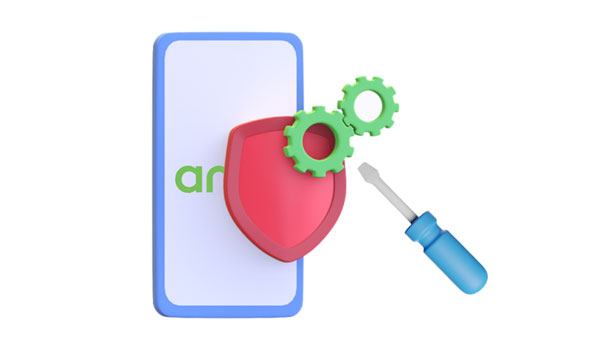
전화기가 시작 화면에서 멈추는 이유는 무엇입니까? 여러 가지 이유로 Android 기기가 휴대폰의 로고 시작 화면에서 멈출 수 있습니다. 다음은 로고 시작 화면 문제에서 전화기가 멈추는 몇 가지 일반적인 원인입니다.
Android 기기는 운영 체제와 애플리케이션을 고도로 맞춤설정할 수 있기 때문에 훌륭합니다. Android 기기는 플래시, 루팅, 차단 해제 및 조작이 가능합니다. Android 운영 체제는 사용 가능한 운영 체제 중 가장 유연한 운영 체제 중 하나입니다.
소프트웨어를 변경하거나 조작할 때 아마도 이런 성가신 문제에 직면하게 될 것입니다. 소프트웨어 조작 및 사용자 정의로 인해 전화기가 로고 시작 화면에서 멈출 수 있습니다. 하드웨어와 소프트웨어 간의 비호환성 또는 파일 손상으로 이어질 수 있습니다. 이 문제는 새 프로그램이나 응용 프로그램을 설치한 후 휴대폰이 제대로 종료되지 않거나 다시 시작되지 않아 손상된 파일이 그대로 남아 있을 때 발생할 수 있습니다.
로고 시작 화면에서 휴대폰이 멈추는 또 다른 일반적인 원인은 불량하거나 문제가 있는 애플리케이션입니다. 최근 휴대폰에 운영 체제와 호환되지 않는 앱이 로드되었거나 특히 큰 앱이 설치된 경우 시작 중에 휴대폰이 작동을 멈출 수 있습니다.
한 가지 잠재적인 원인은 전화기의 시작 프로세스를 완료하지 못하거나 시작 중에 충돌을 일으키는 소프트웨어 결함입니다.
Android 기기가 부팅 중에 멈춘 경우 메모리 카드 오작동으로 인한 것일 수 있습니다. 결함이 있는 카드로 인해 Android 휴대폰이 부팅되지 않을 수 있습니다. 메모리 카드에는 장치가 제대로 부팅되고 작동하는 데 필요한 중요한 시스템 데이터가 저장됩니다. 이 데이터가 손상되거나 액세스할 수 없게 되면 휴대폰이 로고 시작 화면에서 멈출 수 있습니다.
최근 Android 기기를 초기화했지만 부팅 화면에서 멈춘 경우 시도해 볼 수 있는 몇 가지 해결 방법이 있습니다. 공장 초기화로 인해 Android 휴대폰이 손상되거나 오래된 펌웨어로 인해 부팅 화면에서 멈출 수 있습니다.
Android 부팅 화면에서 멈춘 문제에 직면한 적이 있으며 가능한 해결 방법을 알고 싶으십니까? 아래에 설명된 방법을 쉽게 적용하여 Android 휴대폰의 부팅 중단 문제를 해결할 수 있습니다. 가능한 해결 방법에 대해 자세히 알아보려면 계속해서 읽어보세요.
이것은 전화기가 부팅 화면 문제에서 멈췄을 때 수행해야 할 첫 번째 절차입니다. Android 휴대폰을 재부팅하려면 메뉴가 나타날 때까지 "전원" 버튼을 누르고 있어야 합니다. 그런 다음 "다시 시작" 옵션을 선택하십시오. 그러면 Android 휴대전화가 자동으로 다시 시작됩니다.

기기를 재부팅하기 전에 모든 앱이 완전히 종료되었는지 확인하는 것이 중요합니다. 재부팅 후에도 부팅 화면이 계속 나타나면 운영 체제나 하드웨어에 문제가 있을 가능성이 높습니다.
Android 휴대폰이 부팅 화면에서 멈춘 경우 전원 문제가 있음을 나타낼 수 있습니다. 휴대폰을 충전하여 문제가 해결되는지 확인할 수 있습니다. 충전기를 장치에 연결하고 작동하는 벽면 콘센트나 USB 포트에 연결합니다. 다시 액세스할 수 있을 만큼 충분히 충전될 때까지 휴대전화를 연결된 상태로 유지하세요.

Android 장치의 안전 모드 기능을 사용하면 장치를 부팅하고 운영 체제의 잠재적인 문제를 식별할 수 있습니다. 휴대전화가 부팅 화면에서 멈춘다면 타사 애플리케이션이나 기타 문제로 인해 문제가 발생한 것일 수 있습니다. 안전 모드로 전환하면 문제를 진단하고 해결하는 데 도움이 될 수 있습니다.
1단계. 기기 전원이 완전히 꺼질 때까지 Android 기기의 '전원' 버튼을 약 30분 동안 누르세요.
2단계. 잠시 후 로고가 나타날 때까지 Android 기기의 "전원" 버튼을 누르세요.
3단계. 로고가 나타나면 "볼륨 작게" 버튼을 누르세요.
4단계. 이제 장치가 안전 모드로 부팅됩니다. 화면 왼쪽 하단에 '안전 모드'가 표시됩니다. 그런 다음 문제를 일으킬 수 있는 앱을 제거하고 필요한 경우 공장 초기화를 수행할 수 있습니다.

Android 휴대폰이 공장 초기화 후 부팅 화면에서 멈추는 경우 캐시된 데이터를 삭제하는 것이 효과적일 수 있습니다. 캐시된 데이터는 시간이 지남에 따라 누적되어 휴대폰이 제대로 작동하는 데 문제를 일으킬 수 있습니다. 이는 새 버전의 OS가 기존 캐시된 데이터와 일치하지 않는 경우 소프트웨어 업데이트 후에도 발생할 수 있습니다. 캐시된 데이터를 삭제하는 방법을 알아보려면 아래 단계를 따르세요.
1 단계. "전원" 버튼을 눌러 전화기의 전원을 끄고 장치가 완전히 꺼질 때까지 기다립니다.
2단계. Android 기기가 켜질 때까지 "볼륨 작게" 및 "전원" 버튼을 동시에 누릅니다.
3단계. "복구 모드"에 있으면 "볼륨" 버튼을 사용하여 "캐시 파티션 삭제" 옵션으로 이동합니다. 데이터를 지운 후 휴대폰을 재부팅하고 문제가 해결되었는지 확인하세요.

Android 부팅 화면에서 멈췄나요? 진정하세요. 공장 초기화는 Android 기기를 공장 설정으로 복원하는 프로세스입니다. 이는 Android 휴대폰이 부팅 화면에서 멈추는 등의 문제를 해결하는 데 도움이 될 수 있습니다. 기기를 공장 초기화하기 전에 보관하려는 모든 데이터와 파일을 백업하는 것이 중요합니다. 공장 초기화가 완료되면 휴대폰에는 공장 초기화 이전에 있던 데이터가 더 이상 포함되지 않습니다. Android 휴대폰을 공장 초기화하려면 다음 단계를 따르세요.
1단계. Android 휴대폰의 전원을 끄고 "볼륨 작게" 버튼과 "전원" 버튼을 동시에 눌러 "복구 모드"로 들어갑니다.
2단계. 복구 화면에서 "볼륨" 버튼을 사용하여 메뉴를 스크롤합니다. 프로세스를 시작하려면 "전원" 버튼을 사용하여 "데이터 삭제/공장 초기화" 버튼을 선택하세요.

3단계. 프로세스가 완료될 때까지 잠시 기다립니다. 프로세스가 완료되면 장치가 다시 시작되며 구입한 것처럼 새 것처럼 보입니다.
일반적인 방법을 모두 시도했는데도 Android 휴대폰이 여전히 부팅 화면에서 멈춘다면 전문가의 도움을 받아야 할 때입니다. 전문 수리 서비스는 단순한 소프트웨어 문제 해결이나 공장 초기화 이상의 더 깊은 문제를 해결하는 데 도움을 줄 수 있습니다. 마더보드 오작동이나 스토리지 손상 등 전문가의 주의가 필요한 근본적인 하드웨어 문제가 있을 수 있습니다.
전문적인 지원을 받을 수 있는 몇 가지 옵션은 다음과 같습니다.
공인 서비스 센터: 가장 안전한 방법은 휴대폰 제조업체나 공인 서비스 센터에 문의하는 것입니다. 그들은 귀하의 전화기를 진단하고 수리하기 위한 전문 도구와 리소스에 접근할 수 있습니다. 휴대폰의 보증 기간이 아직 남아 있는 경우 이는 특히 중요할 수 있습니다.
타사 수리점: 보증이 만료되었거나 더 빠른 처리를 원하는 경우 현지 타사 수리점에서 부팅 화면 문제를 처리할 수 있는 장비를 갖춘 경우가 많습니다. 더 이상의 문제가 발생하지 않도록 평판이 좋은 서비스 제공업체를 선택하세요.
고객 지원 라인: Samsung, Google, LG와 같은 일부 Android 브랜드의 경우 해당 고객 지원팀에 연락하여 문제 해결 조언이나 원격 지원을 요청할 수 있습니다. 고급 단계를 안내하거나 수리 옵션을 제안할 수도 있습니다.
온라인 커뮤니티: 전문 수리 서비스에 즉시 액세스할 수 없는 경우 Reddit, XDA Developers 또는 Stack Exchange와 같은 온라인 포럼 및 커뮤니티에는 유용한 통찰력을 제공하거나 신뢰할 수 있는 수리 센터를 추천할 수 있는 숙련된 사용자가 있는 경우가 많습니다.
Android 사용자에게 발생할 수 있는 가장 큰 불편 중 하나는 기기가 부팅 화면에서 멈추는 것입니다. 이는 잠재력이 가득한 휴대폰을 가지고 있지만 잠금을 해제하거나 모든 기능을 탐색할 수 없는 것과 같습니다. 다행히도 이제 Android Repair라는 솔루션이 있습니다. 부팅 화면에서 Android 휴대폰이 멈추는 문제를 해결해야 하는 모든 사람에게 적합합니다. 기술에 정통한 사용자이든 초보자이든 관계없이 즉시 장치를 수리하는 데 도움이 될 수 있습니다.
이 소프트웨어의 주요 기능
이 Android 수리 프로그램을 다운로드하세요.
이 Android 복구 소프트웨어를 사용하여 부팅 화면을 어떻게 지나칠 수 있나요?
01 컴퓨터에 Android 수리 툴킷을 다운로드, 설치 및 실행한 후 Android 휴대폰을 컴퓨터에 연결합니다. 메인 창에 있는 "시스템 복구" 버튼을 클릭하세요. 나타나는 세 가지 옵션 중에서 " Android 수리" 옵션을 선택하고 "시작" 아이콘을 탭하세요.

02 나타나는 화면에서 올바른 모델, 이름, 브랜드, 통신사 정보, 국가/지역을 선택하고 "다음" 버튼을 클릭하여 세부 정보를 확인하세요. 기기의 데이터가 삭제될 수 있습니다. 계속하려면 "000000"을 입력하세요.

03 수리하기 전에 인터페이스의 안내에 따라 Android 기기를 "다운로드 모드"로 부팅하세요. 펌웨어 다운로드를 시작하려면 "다음" 버튼을 클릭하세요. 펌웨어가 다운로드되면 프로그램이 자동으로 Android 장치 복구를 시작합니다.

부팅 화면에서 Android 휴대폰이 멈추는 문제를 해결하는 방법을 준비하고 알아두는 것이 좋습니다. 다양한 방법으로 이 작업을 수행할 수 있지만 Android Repair 는 의심할 여지 없이 가장 쉽고 안전한 옵션 중 하나입니다. 간단한 단계별 가이드와 강력한 기능을 통해 Android 기기를 즉시 다시 실행하고 실행할 수 있습니다.
관련 기사:
상위 8가지 솔루션으로 Android 부팅 루프를 수정하는 방법 [2025년 업데이트]
Samsung Stuck on Logo: 원인과 이를 해결하는 6가지 효과적인 솔루션